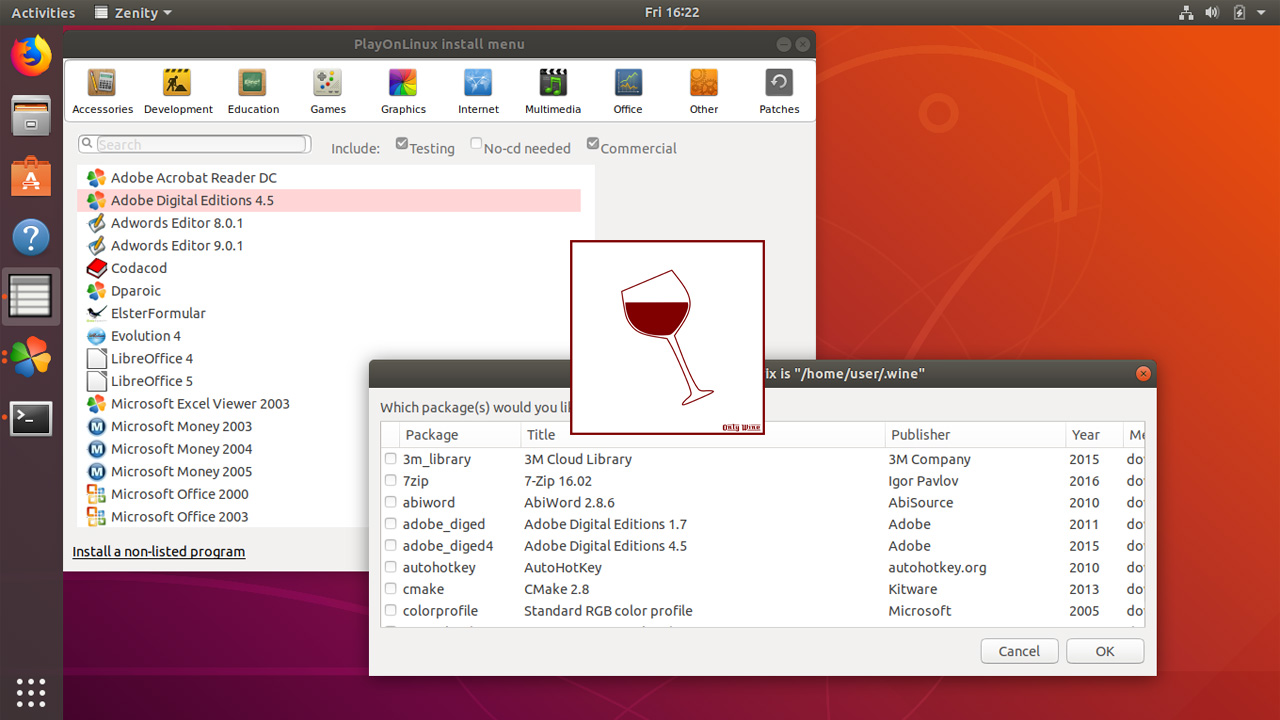
vin er en implementering af vinduer API ‘ er, der bruges til at køre vinduer direkte i Ubuntu. Det er en af de mest populære applikationer, der gør det nemt for brugeren at installere vinduer.
for at installere Vin på Ubuntu 18.04, Kør:
sudo apt-get updatesudo apt-get install wine-stable wine32når du har installeret vin, skal du køre kommandoen vinecfg for at konfigurere vin for første gang:
winecfgVælg vinduer 10 som vinduer-version i vinduet Vinkonfiguration, og klik på Ok.
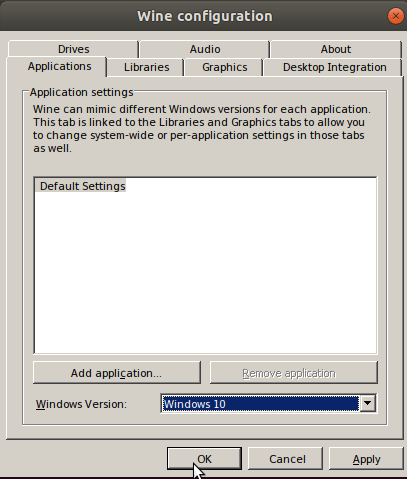
kør derefter følgende kommando for at oprette vin desktop-fil:
sudo cp /usr/share/doc/wine-stable/examples/wine.desktop /usr/share/applications/vi er færdige med vininstallationen. Du kan nu installere dine vinduer programmer på Ubuntu 18.04. For eksempel, for at installere Notepad++, Hent notepad++ .kør den ved hjælp af kommandoen vin:
wine npp.7.5.9.Installer.exedu kan derefter følge op med installationsprocessen på samme måde som hvis du bruger Microsoft-vinduer.
Alternativt kan du højreklikke på .gå til Åbn med et andet program > se alle programmer > vinvinduer Programlæsser.
Vinetricks
nu installerer vi vinetricks-pakken. Vinetricks er en tredjepart ansøgning om en installation spil, applikationer og forskellige omfordelbare runtimes på Ubuntu vin.
sudo apt-get install winetricksefter installationen kan du åbne vinetiks fra programmenuen eller fra terminalen ved hjælp af kommandoen vinetiks.
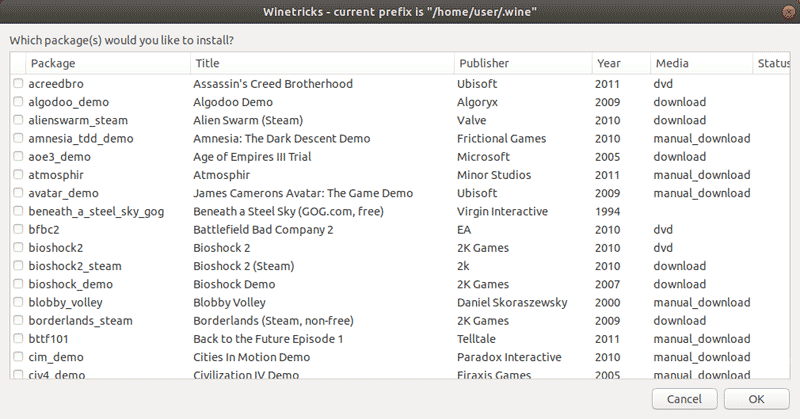
Playonlink
Playonlink er en anden tredjeparts add-on til vin vinduer program loader, som vi kan bruge til at installere mange almindeligt anvendte vinduer programmer og spil på Ubuntu. For at installere Ubuntu 18.04 skal du køre:
sudo apt-get install playonlinuxnår det er installeret, kan du åbne Playonlin fra Ubuntu-applikationsmenuen eller fra terminaltypen:
playonlinuxdu vil se en liste over alle de tilgængelige programmer, ligesom Ubuntu-programcenter.